

|
Beschreibung des Problems |
Ursache |
Aktion |
|
|---|---|---|---|
|
Scharfe Schwärzungslinien/glänzende Linien beim Druck mit einer einzelnen Monofarbe und den ihr entsprechenden Mischfarben. |
Eine einzelne helle Linie (wiederholt sich in der nächsten Bahn nicht). |
Wird zu spät erkannt, um in dieser Bahn noch korrigiert zu werden. |
Fehler lässt sich nicht beheben (durch Verwendung eines langsameren Druckmodus kann das Problem gelöst werden). |
|
Eine helle Linie, die sich in mehreren Bahnen wiederholt, im Druckmodus mit hoher Qualität oder besser. |
Vermutlich verursacht durch unerkannten Düsenausfall oder seitliche Spritzer. |
Führen Sie eine automatische Wartung + Düsenoptimierung durch. Siehe den Abschnitt Starten der automatischen Wartung. |
|
|
Dunkle/helle/glänzende Linien (einzelne Monofarbe/nicht an Bahnbegrenzungen)
|
Wahrscheinlich wurden Düsenausfälle kompensiert, aber der Fehler ist immer noch (teilweise) sichtbar. |
Führen Sie eine Automatische Wartung + Düsenoptimierung durch (um Düsenausfälle zu vermeiden). Siehe den Abschnitt Starten der automatischen Wartung. |
|
|
Verwenden Sie einen Druckmodus mit mehreren Durchgängen. |
|||
|
Viele Linien oder ein dünner Streifen; Fehler lässt sich durch manuelle Wartung nicht beheben. |
Drucken Sie ein Düsenoptimierungsmuster aus. Siehe den Abschnitt Analysieren des Druckkopf-Qualitätsprüfmusters. Wenn bei mehreren Druckkopffarben Linien sichtbar sind, überprüfen Sie, ob der Drucker ordnungsgemäß gereinigt wurde (Fasern). |
||
Gehen Sie wie unten beschrieben vor. Sie können den Vorgang jederzeit abbrechen, sobald das Problem gelöst ist.
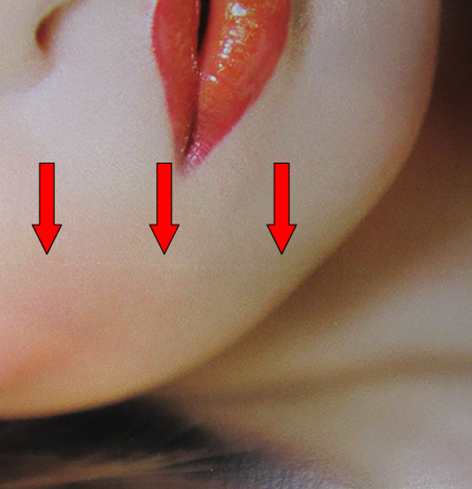 Durch Düsenausfälle verursachte Linien
Durch Düsenausfälle verursachte LinienFalls das Problem weiterhin besteht, wenden Sie sich an Ihren Anwendungsexperten oder an Ihre Kundendienstvertretung.